Digitalizar documentos (iX100)
El procedimiento para digitalizar documentos insertando un solo documento de cada vez es como se indica a continuación.
Para obtener detalles acerca de los documentos que pueden digitalizarse, consulte Documentos para digitalizar (iX100).
- Abra la guía de alimentación del ScanSnap.
 SUGERENCIA
SUGERENCIA- Si desea que el documento sea expulsado por la parte frontal del ScanSnap o cuando no hay suficiente espacio en donde el documento sale del ScanSnap, abra la guía de salida.
Para obtener detalles acerca de los documentos que pueden ser digitalizados con la guía de salida abierta, consulte Documentos para digitalizar (iX100).
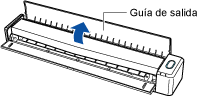
- La manera en que el documento es expulsado, varía dependiendo si la guía de salida está abierta o cerrada, como se muestra a continuación.
- Cuando la guía de salida está cerrada

- Cuando la guía de salida está abierta

- Cuando la guía de salida está cerrada
- El botón [Scan/Stop] parpadea en color azul. El botón vuelve a iluminarse con normalidad cuando se habilita la digitalización de documentos.
Además, el icono de ScanSnap Manager en el Dock cambia de
 a
a  .
.
- Si desea que el documento sea expulsado por la parte frontal del ScanSnap o cuando no hay suficiente espacio en donde el documento sale del ScanSnap, abra la guía de salida.
- Inserte el documento rectamente en la sección de alimentación del ScanSnap con el lado a digitalizar cara arriba.
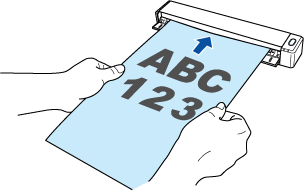
- El documento es tirado hacia adentro hasta quedar en el interior del ScanSnap.
ATENCIÓN- Si especifica un tamaño estándar en lugar de seleccionar [Detección automática] (predeterminado), inserte el documento alineándolo con el borde izquierdo de la sección de alimentación.
Podrá ajustar las configuraciones de digitalización en la Ventana de configuración de ScanSnap.
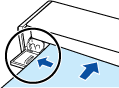
- Cuando realiza una digitalización con la guía de salida cerrada, deje suficiente espacio en la parte posterior del ScanSnap para permitir que el documento sea expulsado en su totalidad. Asimismo, si digitaliza documentos de página larga, sujete con la mano los documentos digitalizados del ScanSnap para evitar que se caigan.
Asegúrese de que el área en la que el documento sale del escáner esté libre de cualquier obstáculo. De lo contrario puede ocurrir un atasco de papel.

- Si digitaliza los siguientes documentos con la guía de salida abierta, puede ocurrir un atasco de papel y, con esto, dañarse los documentos. Digitalice los siguientes documentos con la guía de salida cerrada.
- Papel grueso (80 g/m2 [20 lb] o más pesado)
- Tarjetas postales
- Tarjetas de visita
- Tarjetas de plástico
- Portadores de hojas

- Pulse el botón [Scan/Stop] del ScanSnap para iniciar la digitalización.ATENCIÓN
No realice ninguna de las siguientes operaciones durante la digitalización. El hacerlo podría detener la digitalización.
- Conectar o desconectar el ScanSnap y otros dispositivos USB.
- Cierre la guía de alimentación.
- Cambiar de usuario.
- Permitir que el ordenador entre en el modo de suspensión.
- El botón [Scan/Stop] del ScanSnap parpadea en color azul mientras los documentos están siendo digitalizados.
Aparecerá la ventana [ScanSnap Manager - Digitalización de imagen y almacenamiento de archivo].
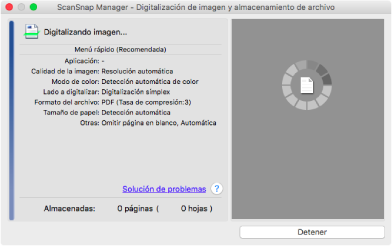
- Cuando la digitalización es completada, la ventana [ScanSnap Manager - Digitalización de imagen y almacenamiento de archivo] muestra un estado de "listo" para la digitalización.
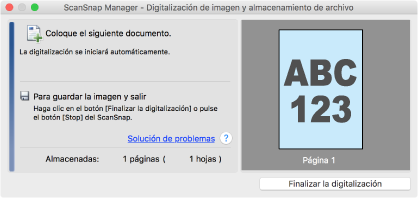
SUGERENCIAPara continuar digitalizando, inserte el siguiente documento a ser digitalizado. Una vez insertado el documento, la digitalización se inicia automáticamente.
- Pulse el botón [Scan/Stop] del ScanSnap para finalizar la digitalización.
- Aparecerá el menú rápido.
- En el menú rápido, haga clic en el icono de la aplicación que desea enlazar con ScanSnap Manager.
Para obtener detalles acerca de cómo enlazar las siguientes aplicaciones con ScanSnap Manager, consulte Usos útiles.
- Guardar documentos
- Guardar tarjetas de visita
- Guardar recibos
- Guardar fotos
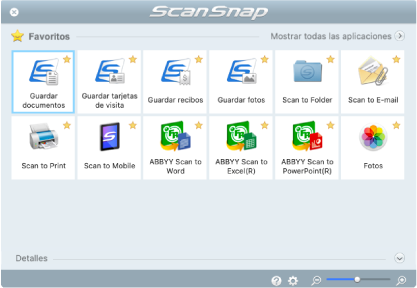
- La aplicación seleccionada será iniciada. Para obtener detalles, consulte la Guía de operaciones avanzadas.
ATENCIÓN- No puede iniciar la digitalización cuando el menú rápido se encuentra visualizado. Seleccione un icono del menú rápido o finalice el proceso, o cierre el menú rápido antes de realizar la siguiente digitalización.
- No mueva, elimine o cambie el nombre de las imágenes digitalizadas utilizando otras aplicaciones mientras se visualiza el menú rápido.
SUGERENCIA- Al hacer clic en
 se muestra la descripción de la aplicación. Al colocar el cursor del ratón sobre el icono de otra aplicación se visualiza la descripción de la aplicación.
se muestra la descripción de la aplicación. Al colocar el cursor del ratón sobre el icono de otra aplicación se visualiza la descripción de la aplicación. - Al realizar una digitalización mientras está activa una aplicación con la que puede enlazarse, automáticamente se inicia el enlace entre ScanSnap Manager y dicha aplicación.
Para obtener detalles, consulte la Guía de operaciones avanzadas.